AutoCAD2020关闭开始选项卡的简单操作步骤
亲们或许不知道AutoCAD2020如何关闭开始选项卡的详细操作,那么今天小编就讲解AutoCAD2020关闭开始选项卡的简单操作步骤哦,希望能够帮助到大家呢。
AutoCAD2020关闭开始选项卡的简单操作步骤

1、关闭“开始”页
2、打开CAD后,默认打开的是开始页。
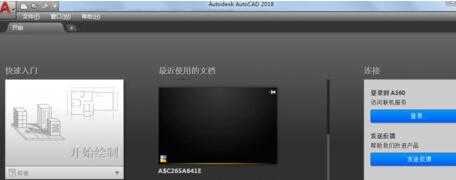
3、新建一个空白文件。

4、在命令行中输入“startmode”命令后回车。

5、将默认的“1”改为“0”,然后回车。

6、此时,开始页就立即关闭了。
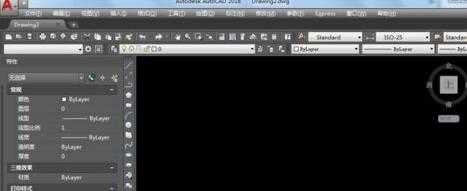
7、恢复“开始”页
8、同样,在命令行中输入“startmode”并回车。

9、输入“1”,回车。

10、根据提示“开始”选项卡将在重启CAD后恢复。
上面就是小编为大家带来的AutoCAD2020关闭开始选项卡的操作教程,一起来学习学习吧。相信是可以帮助到一些新用户的。
免责声明:
1、本站所有资源文章出自互联网收集整理,本站不参与制作,如果侵犯了您的合法权益,请联系本站我们会及时删除。
2、本站发布资源来源于互联网,可能存在水印或者引流等信息,请用户擦亮眼睛自行鉴别,做一个有主见和判断力的用户。
3、本站资源仅供研究、学习交流之用,若使用商业用途,请购买正版授权,否则产生的一切后果将由下载用户自行承担。
4、侵权违法和不良信息举报 举报邮箱:cnddit@qq.com


还没有评论,来说两句吧...